ساخت پست تایپ سفارشی وردپرس با Toolset Types
با استفاده از ساخت پست تایپ سفارشی وردپرس قادر خواهید بود تا نوعی محتوای دلخواه و سفارشی را در سایت خود به همراه یک پیوند یکتا ایجاد کرده و در بخش پیشخوان وردپرسی نیز جدا از نوشته و یا محصول به منوی آن دسترسی داشته باشید.
افزونه ساخت پست تایپ سفارشی وردپرس این امکان را به شما خواهد داد که یک منو دلخواه در پیشخوان وردپرس ایجاد کرده و سپس مطالب خاصی که به صورت مجزا از نوشتهها هستند را در آن بخش مدیریت کنید، نمایش محتوای مطالب با این پست تایپ سفارسی نیز جدا از نوشتهها بوده و قادر خواهید بود تا یک بخش دیگر به پیوند یکتای آن اضافه کنید.
در این مقاله از دکتر وردپرس قصد دارم تا افزونهای را به شما معرفی کنم که با استفاده از آن قادر خواهید بود تا هر نوع پست تایپ دلخواه با قابلیت تعریف دستهبندی و برچسب و همچنین امکان تعریف فیلدهای دلخواه در وردپرس را ایجاد کنید.
ساخت پست تایپ سفارشی وردپرس
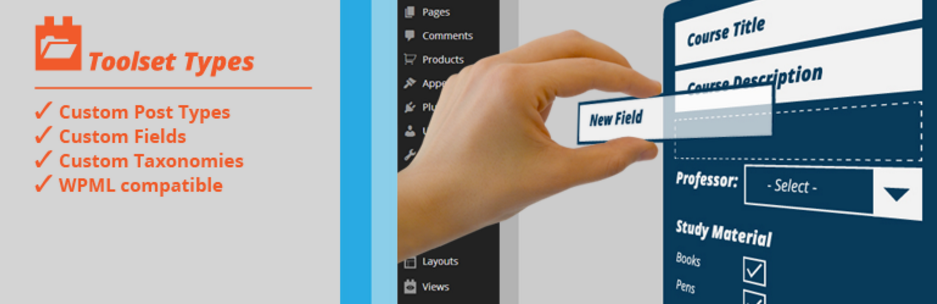
افزونهای که قصد معرفی آن را دارم با عنوان Toolset Types در مخزن وردپرس به ثبت رسیده است و تاکنون بیش از 200.000 نصب فعال و امتیاز 4.3 را از میان نقد و بررسی انجام شده توسط کاربران را به خود اختصاص داده است.
نصب و فعال سازی
پس از نصب و فعال سازی افزونه مشابه تصویر زیر منویی با عنوان Toolset Types در پیشخوان سایت وردپرسی شما افزوده خواهد شد، روی آن کلیک کنید تا به صفحه افزونه هدایت شده و اولین پست تایپ دلخواه خود در وردپرس را ایجاد کنید.
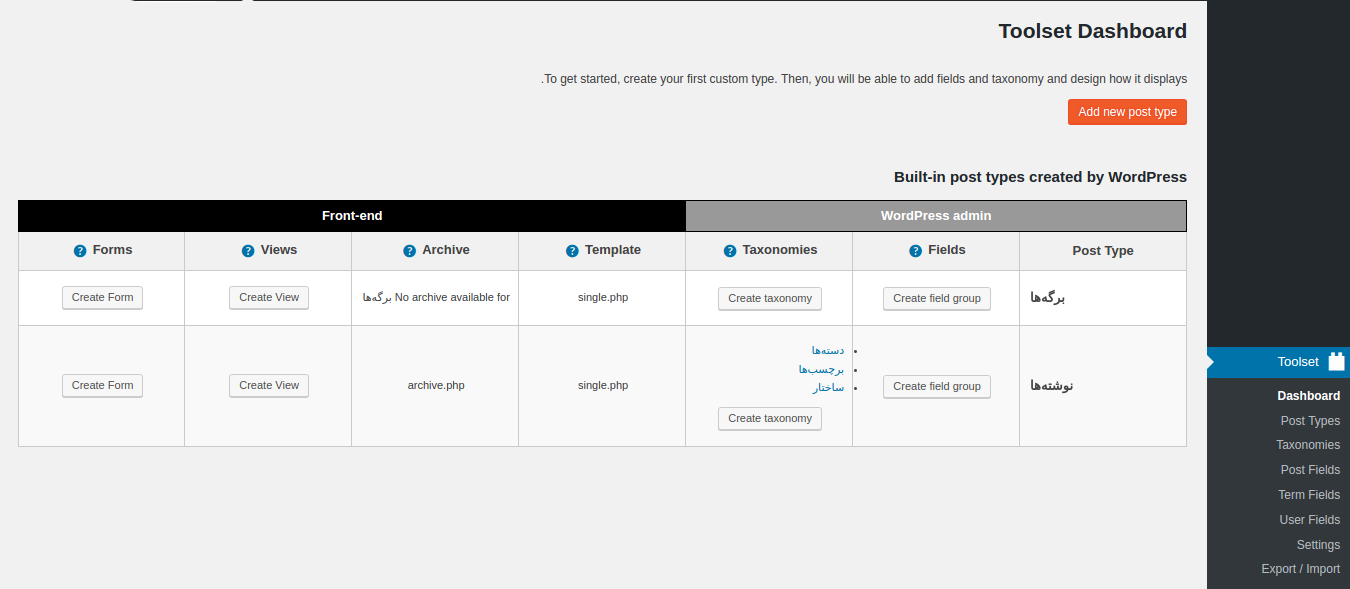
همانطور که مشاهده میکنید با مراجعه به صفحه اصلی تنظیمات این افزونه لیست پستتایپهای موجود در سایت شما نمایش داده میشود که شامل اطلاعاتی همچون نام، دستهبندی و برچسب، فایل مربوط به قالب و.. در آن قرار داده شده است.
حال بر روی گزینه Add New Post Type کلیک کنید تا وارد صفحه ساخت پست تایپ دلخواه در وردپرس شوید.
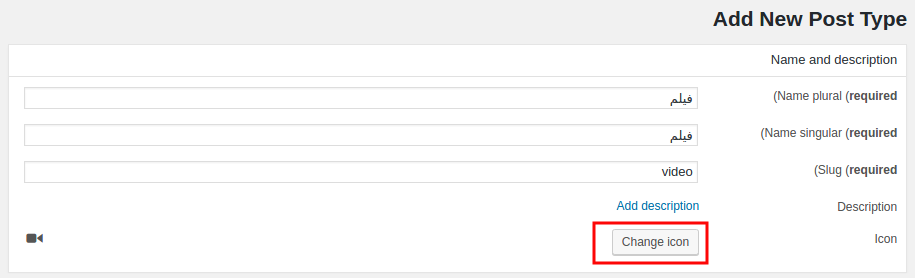
حال همانطور که در تصویر مشاهده میکنید نام، نام خانوادگی مربوط به پست تایپ و پیوند یکتا دلخواه خود را در کادرهای مربوطه وارد کرده و سپس با کلیک بر روی دکمه Change Icon آیکون دلخواه خود را برای نمایش در کنار منوی این پست تایپ انتخاب کنید.
سپس به سمت پایین اسکرول کرده و در بخش Labels نام دلخواه خود را مشابه تصویر زیر برای هر بخش از گزینههای مدیریتی پست تایپ انتخاب کنید. دقت کنید که رشته s% باید به صورت ثابت و بدون کوپکترین تغییری در فیلدها قرار داده شده باشد.
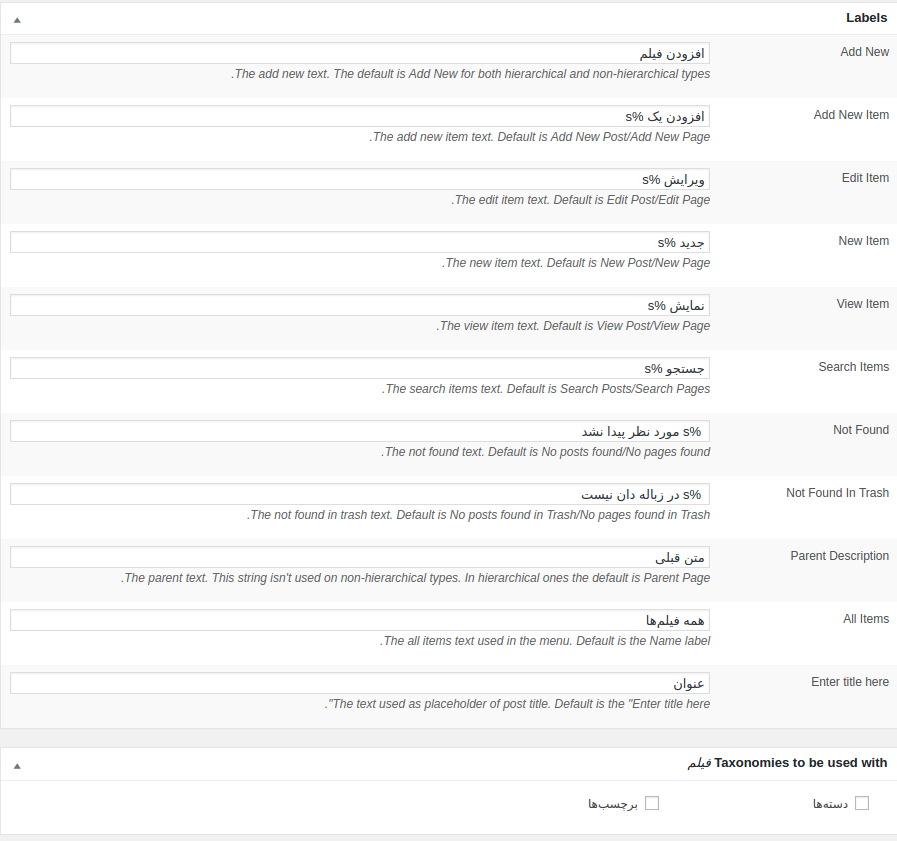
همانطور که مشاهده میکنید گزینههای مدیریتی برای بخشهای مختلف پست تایپ خود را وارد کنید. سپس در بخش پایینتر از آن انتخاب کنید که آیا قصد استفاده از دستهبندی و برچسب دلخواه را برای پست تایپ مورد نظر دارید یا خیر، در صورت استفاده کافی است تا تیک گزینهی مورد نظر را فعال کنید.
فعال کردن امکانات برای پست تایپ
اگر قصد دارید تا از امکاناتی همچون ارسال نظر، ذخیره رونوشیت از پست تایپ، امکان افزودن و نمایش خلاصه پست تایپ، نمایش نویسنده، انتخاب نوع نوشته برای پست تایپ و موارد این چنینی را تعیین کنید به بخش Section to display when editing مراجعه کرده و مشابه تصویر زیر هر بخش را که لازم دارید را فعال کنید.
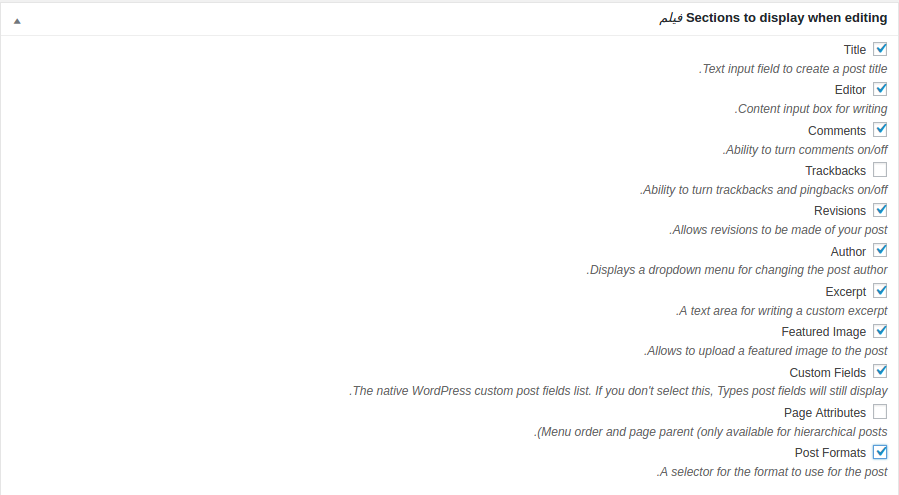
در نهایت به بخش options نیز مراجعه کرده و تنظیماتی همچون استفاده از URL سفارشی دیگر را در آن تغییر داده و یا امکان نمایش پست تایپ در برگهها و فید وردپرس را تعیین کرده و در نهایت بر روی دکمه ساخت پست تایپ کلیک کنید.
در نهایت پس از ساخت پست تایپ مشابه تصویر زیر منوی مربوط به آن که در این آموزش پست تایپ را برای فیلم ایجاد کردهایم در منوی پیشخوان وردپرس افزوده خواهد شد، روی آن کلیک کرده و سپس به قسمت افزودن فیلم مراجعه کنید. این گزینه بنا به نامی که انتخاب کردهاید میتواند برای شما متفاوت باشد.
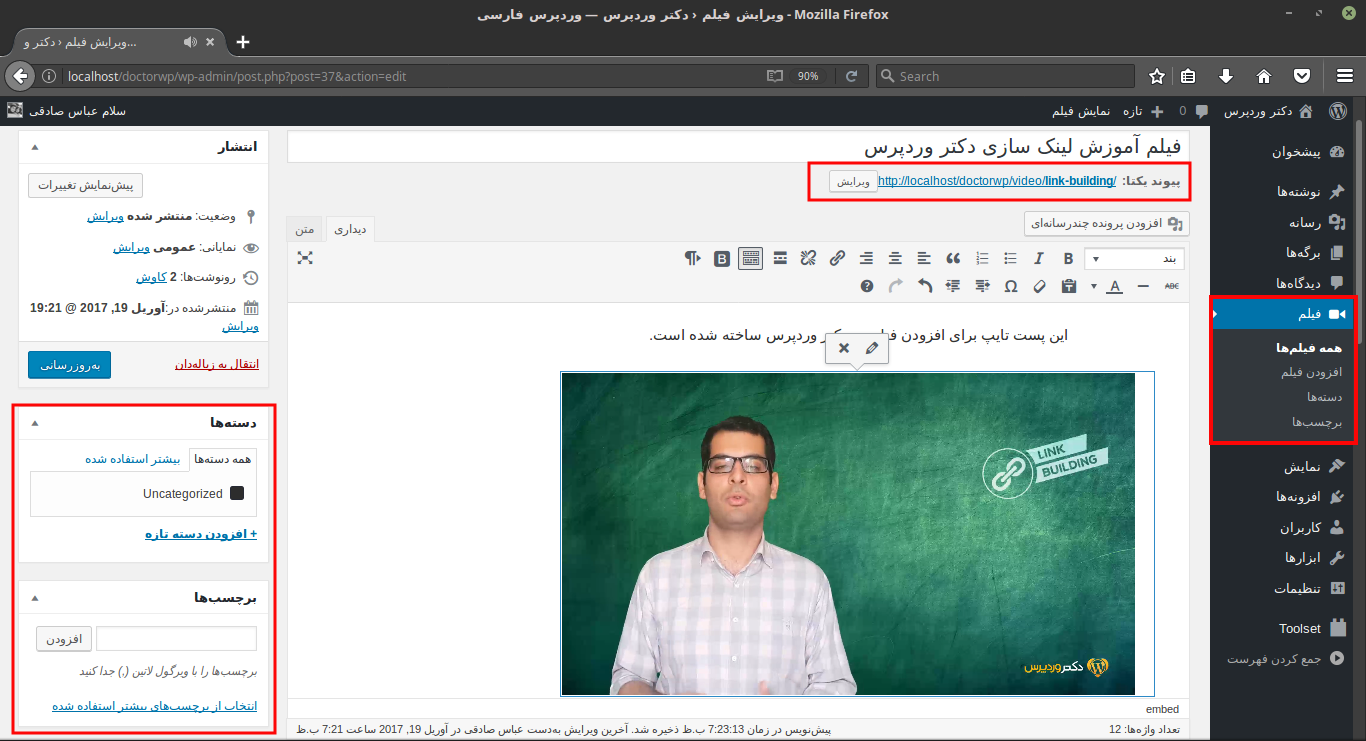
همانطور که در تصویر مشاهده میکنید امکان انتخاب دستهبندی، انتخاب برچسب، انتخاب پیوند یکتا دلخواه، امکان افزودن تصویر شاخص و… سایر موارد مربوطه همانند بخش نوشتهها و برگهها در وردپرس قرار دارد که میتوانید از آنها استفاده کنید.
پس از اینکه محتوای خود را به صورت کامل به اتمام رساندید بر روی انتشار آن کلیک کرده و به لینک نمایش نوشته مراجعه کنید، خواهید دید که کلیه بخشهای نوشته همچون تصویر شاخص، دستهبندی، برچسب و… در آن نمایش داده خواهد شد.
افزودن فیلد در پست تایپ وردپرس
یکی از قابلیتهایی که این افزونه در اختیار شما قرار میدهد امکان افزودن فیلد دلخواه میباشد که در آن قادر خواهید بود تا فیلدهای مختلفی برای افزودن لینک،انتخاب تصویر، انتخاب تاریخ، فیلد گزینهای و… را قرار دهید.
برای این مورد به زیر منوی Add New Post Field Group مراجعه کرده و سپس مشابه تصویر زیر عنوان برای گروه فیلد خود را وارد کنید.
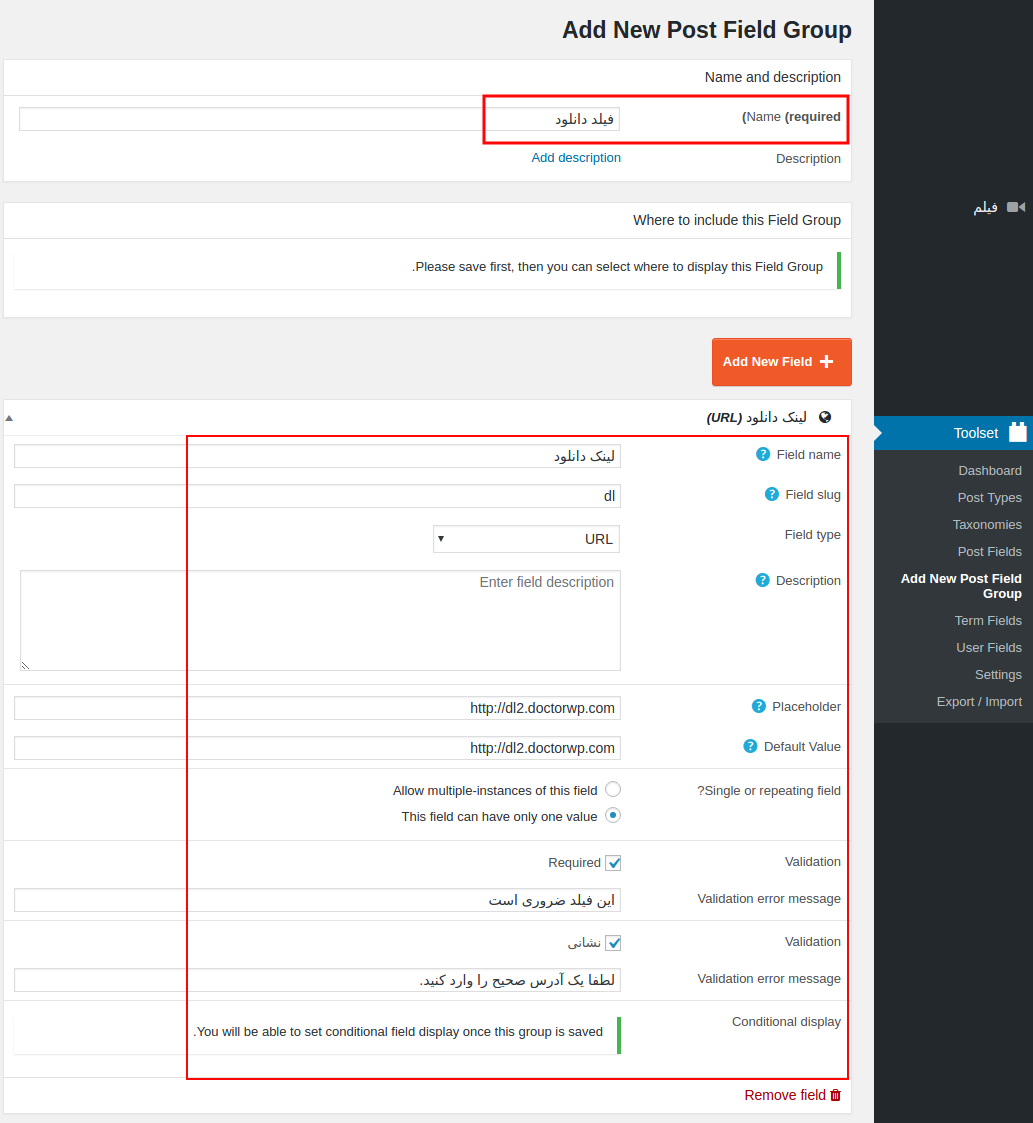
پس از انتخاب عنوان فیلد روی دکمه نارنجی رنگ که با عنوان add new field میباشد کلیک کنید تا در پنجرهای که برای شما باز میشود امکان انتخاب هر نوع فیلد برای این گروه را داشته باشید که در تصویر بالا نمونه فیلد URL را در آن وارد کرده ایم تا لینک دانلود فیلم را در آن قرار دهیم.
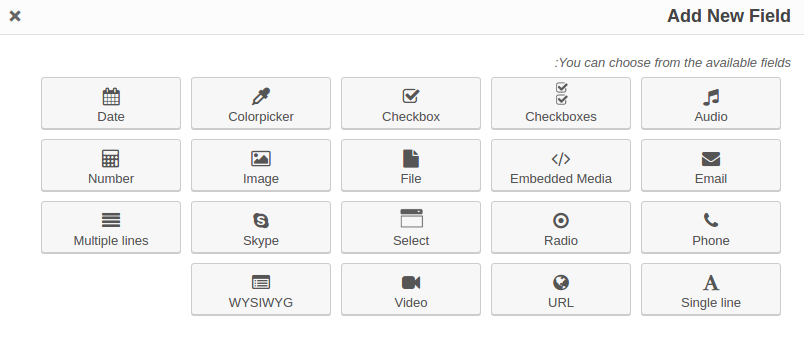
پس از اینکه فیلدهای خود را در آن وارد کردید به ویرایش یکی از نوشتهها با این پست تایپ برگردید، مشابه تصویر زیر خواهید دید که فیلدهای تعریف شده در آن قرار گرفته است و میتوانید آنها را به ترتیب تکمیل کنید.
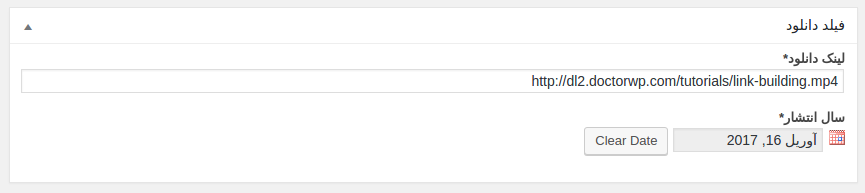
شاد باشید..


